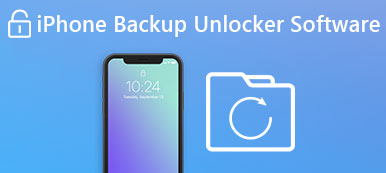Ibland upptäcker du att konfigurationsprofilerna används på din iOS-enhet eller Mac. Samtidigt har några av dem gränser. Vad är en profil och hur tar man bort den? Oroa dig inte. Du kan hitta lösningar här.
Idag kommer denna artikel att ge 3 bästa sätten att ta bort konfigurationsprofilen på din iOS-enhet eller Mac. Följ sätten nedan!
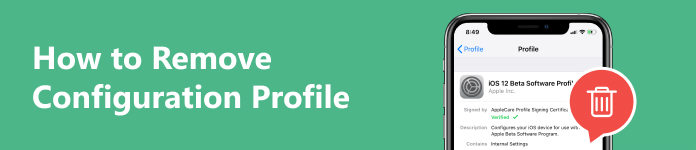
- Del 1. Vad är konfigurationsprofil
- Del 2. Hur man tar bort konfigurationsprofil
- Del 3. Vanliga frågor om att ta bort konfigurationsprofil
Del 1. Vad är konfigurationsprofil
En konfigurationsprofil är en uppsättning inställningar eller en XML-fil (som slutar med .mobileconfig). Den används för att konfigurera och hantera olika aspekter av en enhet eller programvara. Till exempel kan konfigurationsprofilen automatisera konfigurationen av inställningar, begränsningar, konton eller autentiseringsuppgifter på mobilen. Vanligtvis är det särskilt användbart i en företagsmiljö och för att hantera flera enheter eller användare konsekvent.
Del 2. Hur man tar bort konfigurationsprofil
Efter att ha känt till konfigurationsprofilens betydelse kan du lära dig mer om hur du tar bort den. Det finns tre sätt att ta bort den oönskade profilen på din iPhone, iPad eller Mac.
Innan du tar bort profilen måste du veta att administratörsrätten eller lösenordet behövs. Borttagningen av profilen kommer att leda till att relaterad information och inställningar tas bort. Om profilen till exempel är inställd på ditt Gmail-konto kommer kontoinformationen att raderas. Var försiktig om du vill ta bort profilen för din enhet eller en applikation!
Hur man tar bort konfigurationsprofil från iPhone eller iPad
Sätt 1. Ta bort konfigurationsprofil via Apeaksoft iOS Unlocker [Ingen dataförlust]
När du vill eliminera profilgränser utan dataförlust, Apeaksoft iOS Unlocker är ditt första alternativ. Denna programvara kan hjälpa dig att kringgå MDM-läget och dess profiler utan lösenord. Viktigast av allt, det kommer inte att radera all data på din iOS-enhet. Dessutom kan den också låsa upp iOS-lösenord, Apple ID-konto, etc. Ladda ner och utforska det nu!
steg 1 Anslut iOS-enheten till din Mac. Starta sedan och kör programmet. Välj Ta bort MDM läge.

steg 2 Klicka på Start knappen för att ta bort den. Programvaran tar bort MDM. Klicka slutligen OK.

Efter att ha tagit bort MDM och dess profil kommer iOS-enheten att starta om och uppgradera till den senaste versionen. Sedan kan du använda det normalt.
Anmärkningar:
Om Hitta mitt är avstängt på din iOS-enhet kommer MDM-låset att tas bort automatiskt. Om inte kan du först följa anvisningarna på skärmen för att stänga av den.
Sätt 2. Ta bort konfigurationsprofil med inställningar från iPhone eller iPad
När du kommer ihåg iOS-enhetens lösenord och bekräftar borttagningen av profilen, läs här. Följ stegen nedan för att ta bort den på din iPhone eller iPad.
steg 1 Öppen Inställningar för att välja Allmänt alternativ på din iPhone eller iPad.
steg 2 Tryck på Profiler för att välja en. Vissa iOS-enheter kan visas i Profiler och enhetshantering or VPN och enhetshantering alternativ.
steg 3 Tryck Radera profil. Du kommer att bli ombedd att ange lösenordet för att bekräfta processen. Till sist, tryck Radera.
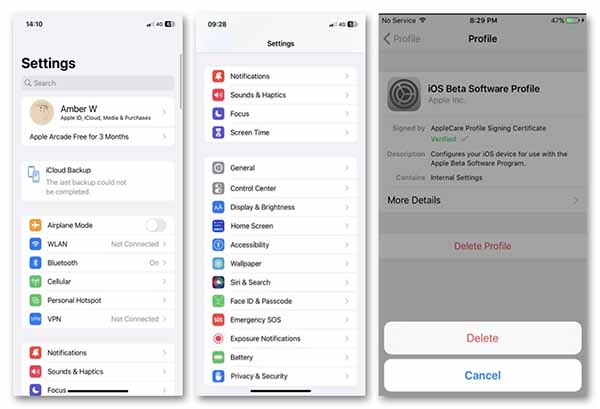
Därefter kan du starta om iPhone eller iPad för att kontrollera om profilen har tagits bort på Inställningar.
Hur man tar bort konfigurationsprofil på Mac
När konfigurationsprofilen är föråldrad eller relaterar till en oönskad tjänst kan du välja att ta bort den på din Mac. Följ stegen här.
steg 1 Klicka på Apple menyn på din Mac för att öppna Systeminställningar.
steg 2 Klicka Integritet och säkerhet i sidofältet.
steg 3 Klicka Profiler för att välja en profil som du vill ta bort. Skriv in lösenordet för att fortsätta. Klicka sedan på AVLÄGSNA knapp.

Anmärkningar:
Om du inte kan ta bort en konfigurationsprofil, be om hjälp från administratören som tillhandahåller den.
Del 3. Vanliga frågor om att ta bort konfigurationsprofil
Är konfigurationsprofiler säkra?
Konfigurationsprofilen är vanligtvis säker när den används på ett ansvarsfullt sätt. Säkerheten beror dock till stor del på hur den skapas, distribueras och används.
Är det säkert att installera en konfigurationsprofil på en iPhone?
Det är säkert om profilen erhålls från en pålitlig källa och används för ett legitimt och nödvändigt syfte. Vänligen ansvara för användning och regelbundet underhåll om du planerar att installera den.
Varför går det inte att ta bort konfigurationsprofilen från iPhone eller iPad?
Det är relaterat till administrativa rättigheter och ett skyddat lösenord. Om du vill ta bort den, bekräfta att du har rätten och säkerheten.
Vad är konfigurationsprofilen i MDM?
Det är en organisations uppsättning inställningar och policyer för att konfigurera och hantera mobila enheter, som smartphones och surfplattor. Profilen tillåter administratörer att tillämpa säkerhetspolicyer, konfigurera nätverksinställningar, hantera appar, etc.
Vad händer om du tar bort en konfigurationsprofil?
Alla inställningar, appar och data som är kopplade till konfigurationsprofilen kommer att tas bort.
Slutsats
I den här artikeln vet du hur man tar bort konfigurationsprofiler på din iPhone, iPad och Mac. Vänligen bekräfta att denna operation inte kommer att påverka dina inställningar, appar, tillgång till viktiga tjänster etc. Om du är säker på att radera det när du glömmer ditt lösenord, prova Apeaksoft iOS Unlocker, en perfekt och säker lösning. Några frågor? Kommentera nedan.